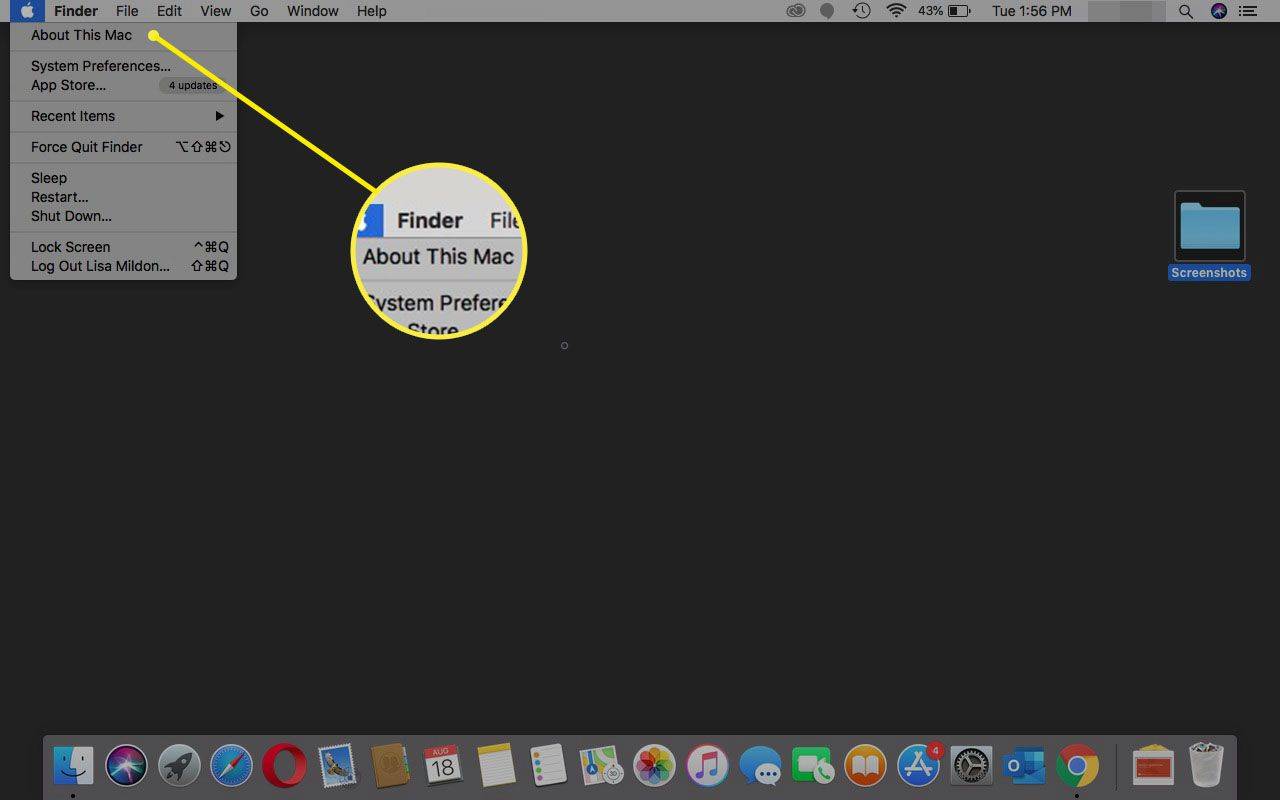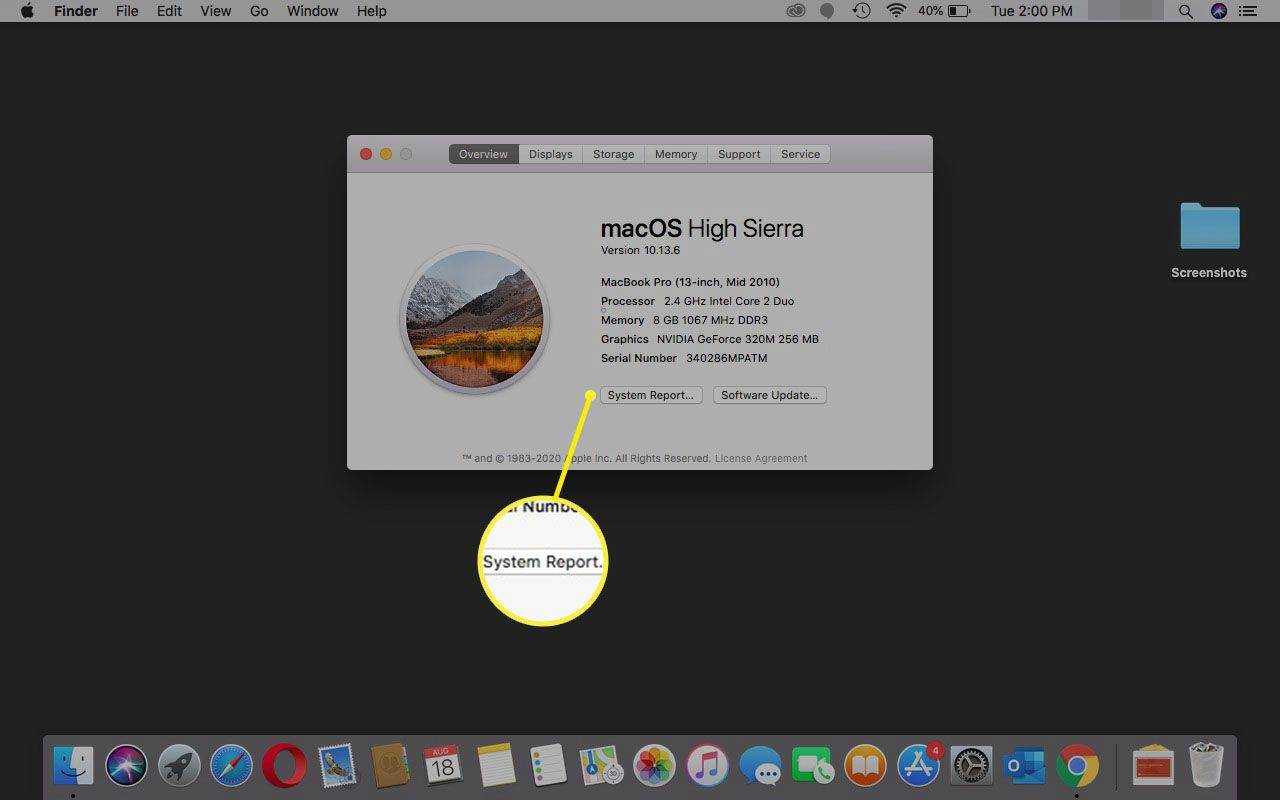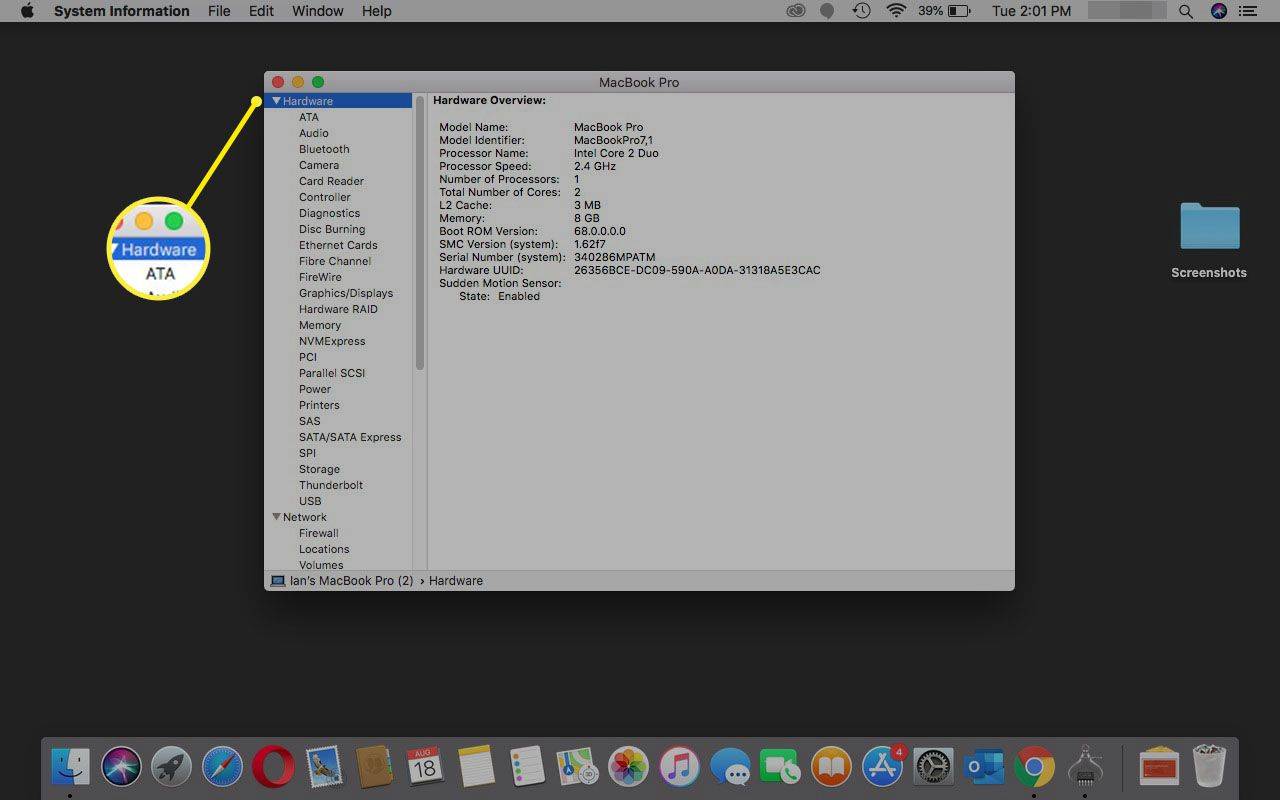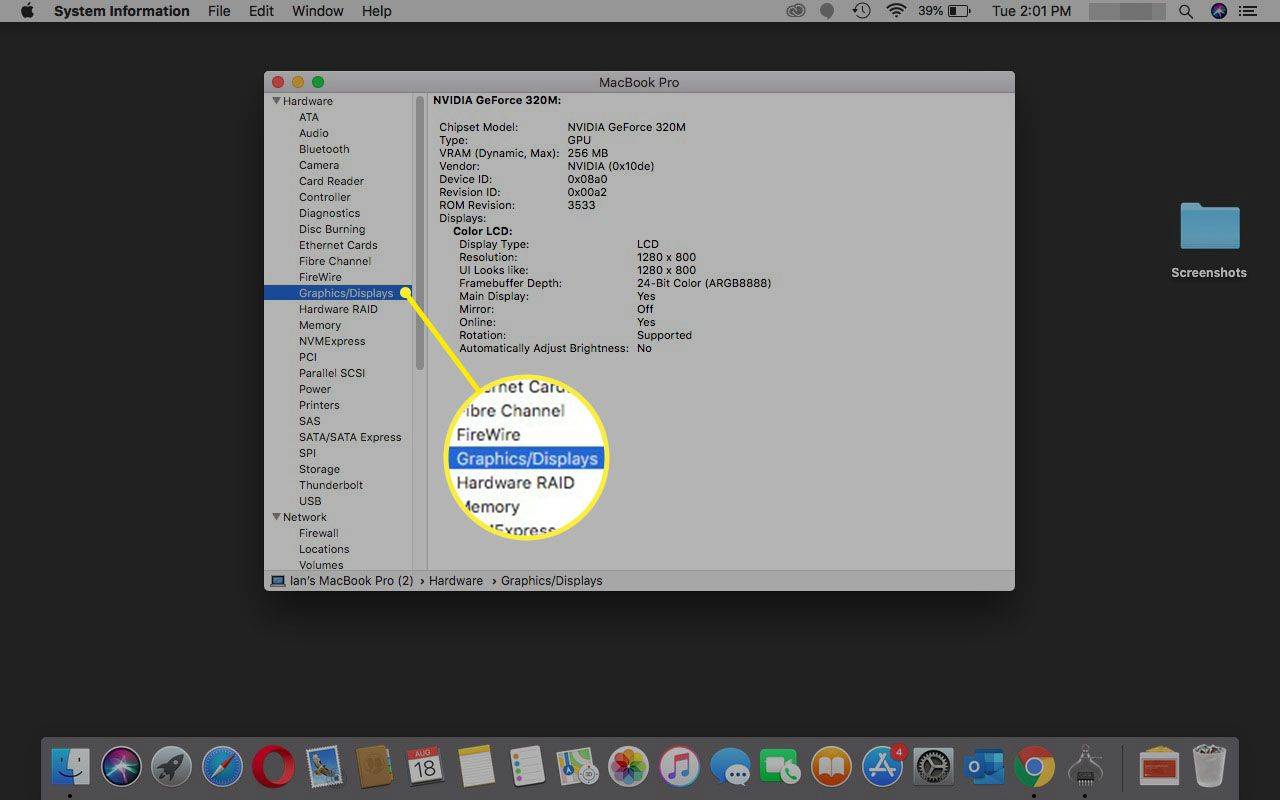OS X స్నో లెపార్డ్ (10.6) అనేది Mac ఆపరేటింగ్ సిస్టమ్ యొక్క చివరి వెర్షన్గా పరిగణించబడుతుంది, ఇది ప్రధానంగా iOS పరికరాల ప్రభావం లేకుండా రూపొందించబడింది. ఫలితంగా, ఇది Macs యజమానులకు OS X యొక్క అత్యంత కావాల్సిన వెర్షన్గా మిగిలిపోయింది. ఇది Mac యాప్ స్టోర్కు మద్దతును కలిగి ఉన్న OS X యొక్క మొదటి వెర్షన్. మీరు స్నో లెపార్డ్ని ఇన్స్టాల్ చేసిన తర్వాత, మీరు Mac యాప్ స్టోర్ని ఉపయోగించి OS X యొక్క తదుపరి సంస్కరణల్లో దేనికైనా అప్డేట్ చేయవచ్చు, అలాగే Mac కోసం అనేక యాప్లను కొనుగోలు చేసి ఇన్స్టాల్ చేయవచ్చు.
మీరు OS X స్నో లెపార్డ్కి అప్గ్రేడ్ చేయగలరా? బహుశా.
మీరు OS X స్నో లెపార్డ్కి డౌన్గ్రేడ్ చేయగలరా? బహుశా విజయవంతం కాకపోవచ్చు.
నేను అప్గ్రేడ్ చేయవచ్చా?
శీఘ్ర సమాధానం: మీ Mac Intel ప్రాసెసర్ని ఉపయోగిస్తుంటే మరియు అది మంచు చిరుత కంటే పాత OS X వెర్షన్ను రన్ చేస్తున్నట్లయితే, మీరు OS X స్నో లెపార్డ్ (10.6)కి అప్గ్రేడ్ చేయవచ్చు. అయితే, మీరు తుది నిర్ణయం తీసుకునే ముందు మీరు తెలుసుకోవలసిన మరిన్ని విషయాలు ఉన్నాయి.

జస్టిన్ సుల్లివన్ / జెట్టి ఇమేజ్
మీ వద్ద ఏ Mac ఉంది మరియు ఇది ఏ ప్రాసెసర్ని ఉపయోగిస్తుంది?
మీరు స్నో లెపార్డ్కి అప్గ్రేడ్ చేయాలా వద్దా అని నిర్ణయించుకునే ముందు, మీరు Mac మరియు ప్రాసెసర్ యొక్క ఏ మోడల్ని కలిగి ఉన్నారో తెలుసుకోవాలి. తెలుసుకోవడానికి, Apple యొక్క సిస్టమ్ ప్రొఫైలర్ని ఉపయోగించండి.
-
ఆపిల్ మెను నుండి, ఎంచుకోండి ఈ Mac గురించి .
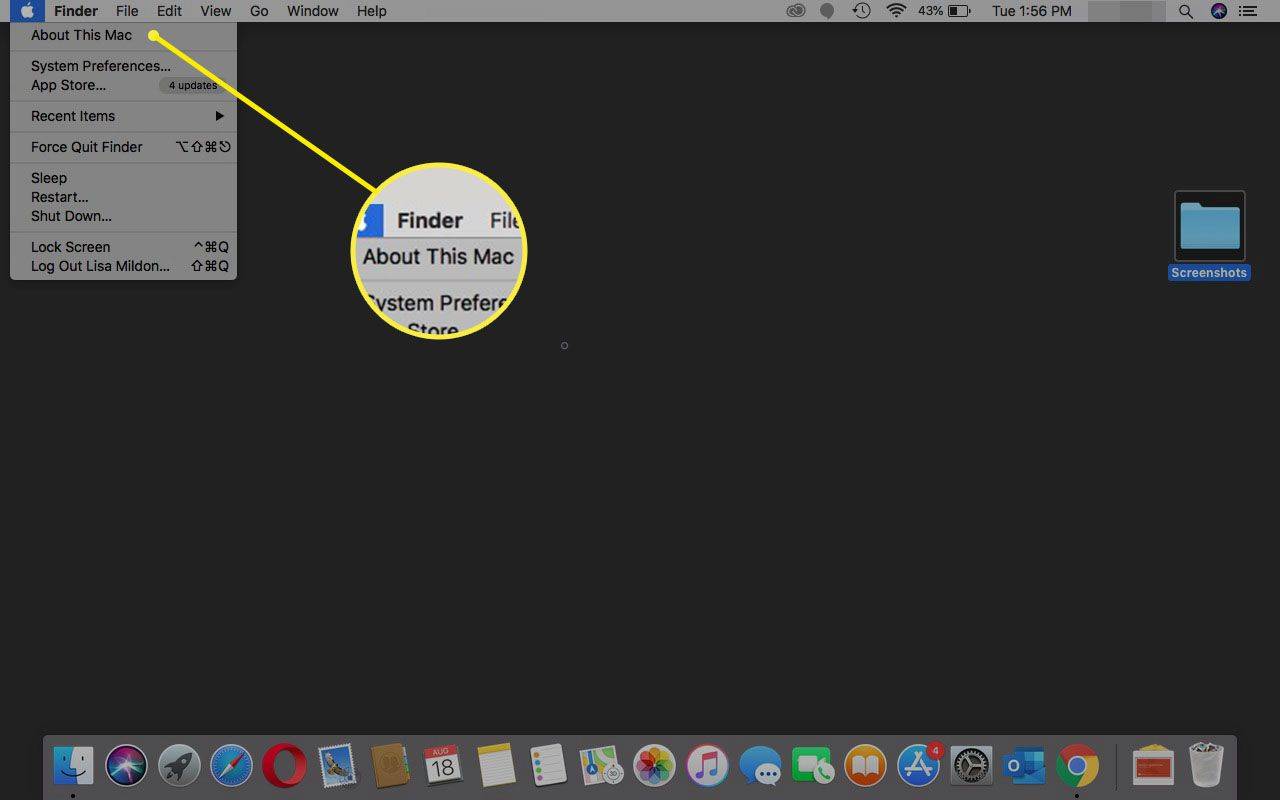
-
క్లిక్ చేయండి మరింత సమాచారం లేదా సిస్టమ్ నివేదిక , మీరు ఉపయోగిస్తున్న OS X వెర్షన్ ఆధారంగా.
ఎవరైనా మీ స్థానాన్ని తనిఖీ చేసినప్పుడు స్నాప్చాట్ మీకు తెలియజేస్తుంది
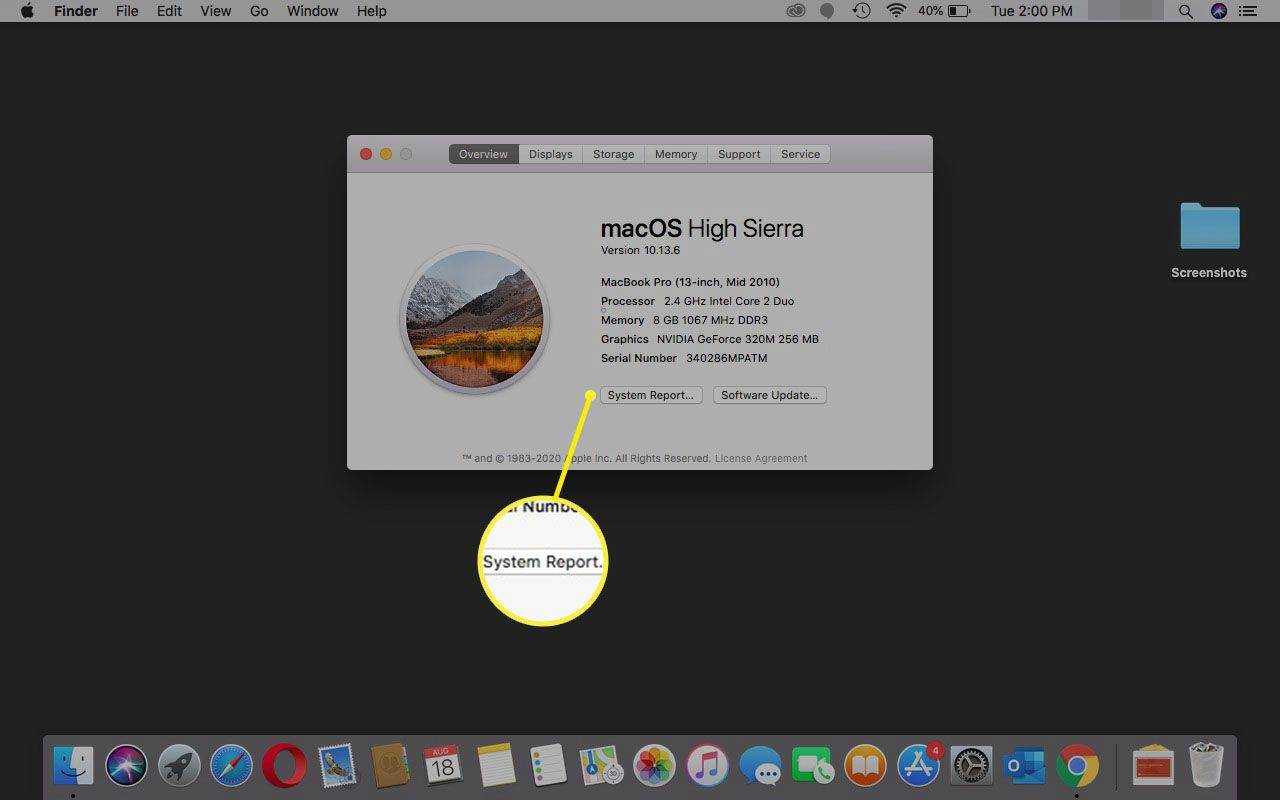
-
తెరుచుకునే సిస్టమ్ ప్రొఫైలర్ విండోలో, ఎంచుకోండి హార్డ్వేర్ ఎడమవైపు ఉన్న జాబితా నుండి వర్గం. పదం మాత్రమే హార్డ్వేర్ ఎంపిక చేయాలి; హార్డ్వేర్ ఉపవర్గాలు ఏవీ ఎంచుకోకూడదు.
కింది సమాచారాన్ని గమనించండి:
- మోడల్ పేరు
- ప్రాసెసర్ పేరు
- ప్రాసెసర్ల సంఖ్య
- కోర్ల మొత్తం సంఖ్య
- జ్ఞాపకశక్తి
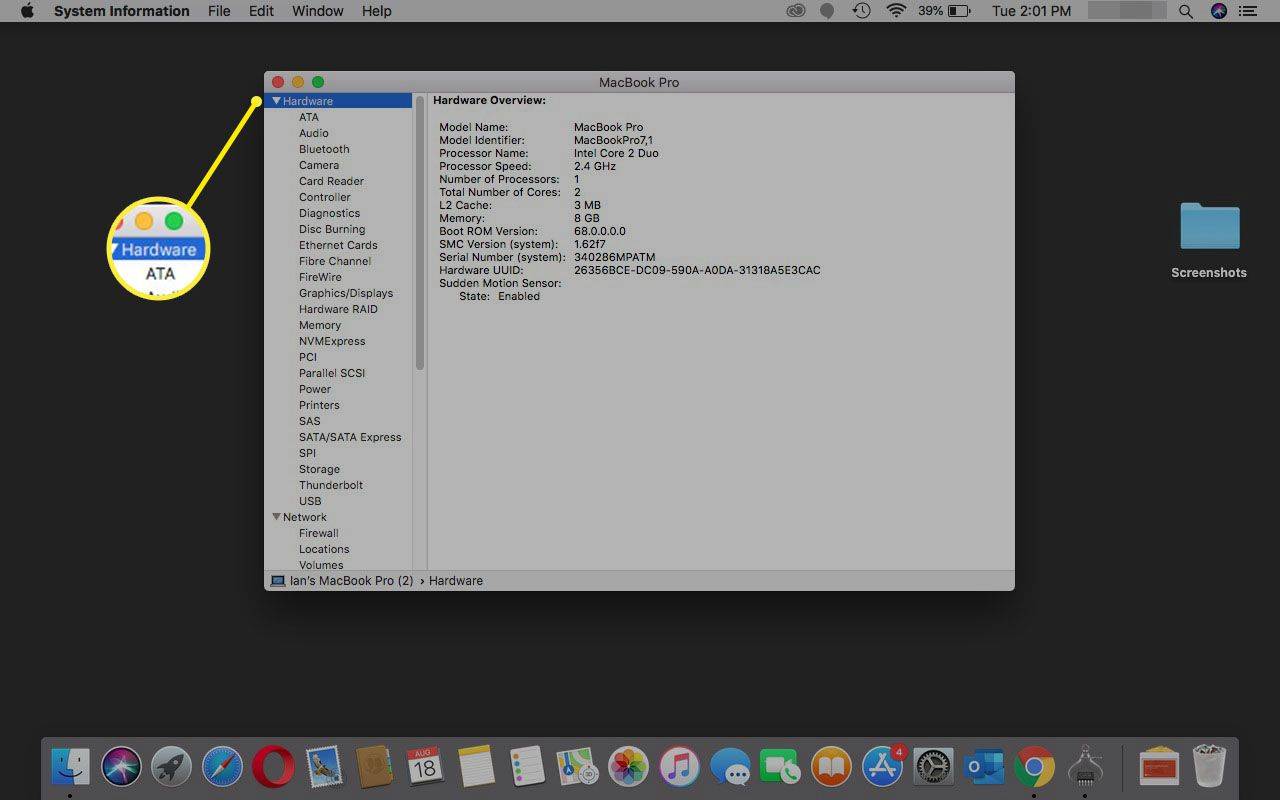
-
క్లిక్ చేయండి గ్రాఫిక్స్/డిస్ప్లేలు ఉపవర్గం, హార్డ్వేర్ వర్గం క్రింద ఉంది.
కింది సమాచారాన్ని గమనించండి:
- చిప్సెట్ మోడల్
- VRAM (మొత్తం)
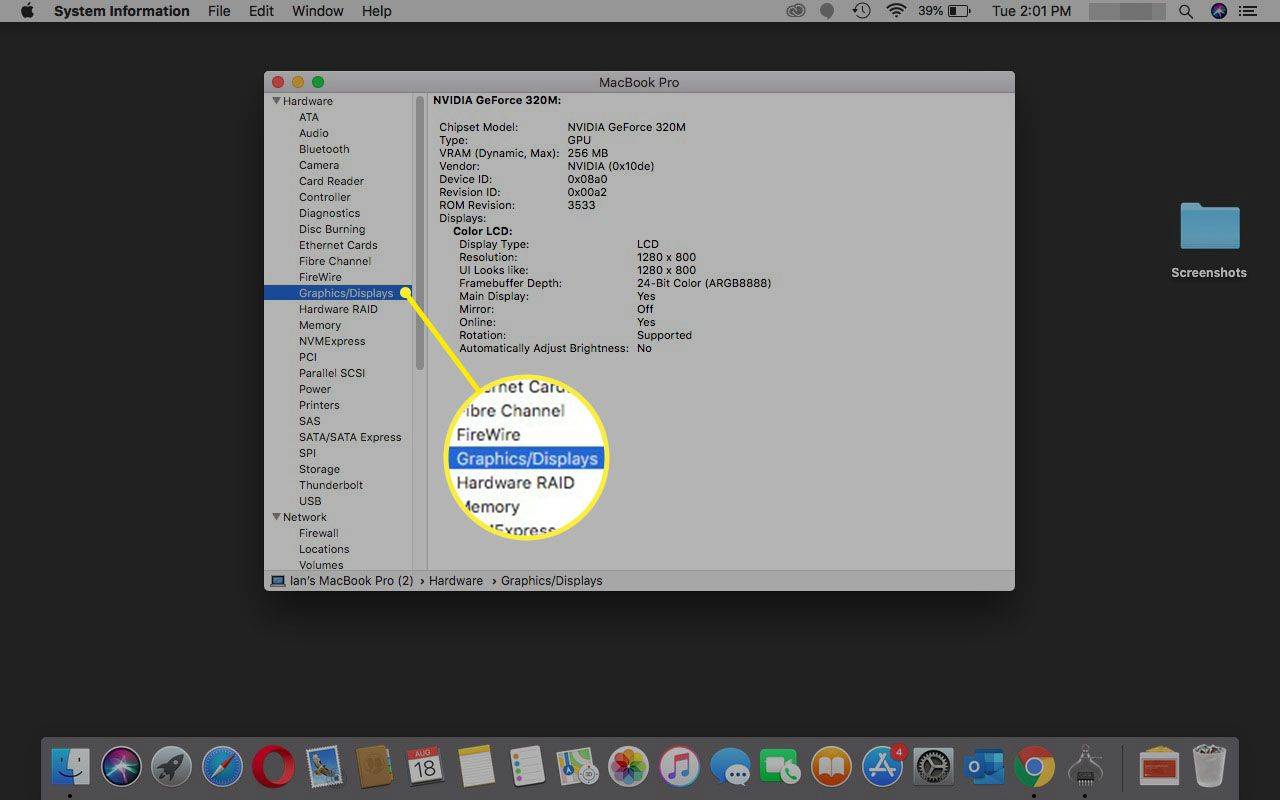
కనీస అర్హతలు
మీ Mac OS X మంచు చిరుత కోసం కనీస కాన్ఫిగరేషన్ అవసరాలను తీరుస్తుందో లేదో నిర్ణయించడం ద్వారా ప్రారంభించండి.
- మంచు చిరుత ఇంటెల్ ప్రాసెసర్లను కలిగి ఉన్న Mac లలో మాత్రమే రన్ అవుతుంది. ప్రాసెసర్ పేరు పదాలను కలిగి ఉంటేపవర్పిసి, మీ Mac మంచు చిరుతపులిని అమలు చేయగలదు. స్నో లెపార్డ్ని అమలు చేయడానికి, ప్రాసెసర్ పేరు తప్పనిసరిగా పదాన్ని కలిగి ఉండాలిఇంటెల్.
- మంచు చిరుతపులికి కనీసం 1 GB మెమరీ అవసరం, కానీ Intel Macs కనీసం 1 GB మెమరీతో రవాణా చేయబడినందున, మీకు Intel Mac ఉంటే, మీరు స్నో లెపార్డ్ కనీస మెమరీ అవసరాల గురించి చింతించాల్సిన అవసరం లేదు.
64-బిట్ ఆర్కిటెక్చర్
మీ Mac స్నో లెపార్డ్ని అమలు చేయడానికి కనీస అవసరాలను తీర్చినప్పటికీ, అది మంచు చిరుతలో చేర్చబడిన అన్ని కొత్త ఫీచర్లను ఉపయోగించలేకపోవచ్చు.
మీ Macలో మంచు చిరుత ఎంత బాగా పనిచేస్తుందనే దానిలో చాలా తేడా ఉన్న విషయం ఏమిటంటే, మీ Mac 64-బిట్ ఆర్కిటెక్చర్కు మద్దతు ఇస్తుందా లేదా అనేది స్నో లెపార్డ్లో నిర్మించబడిన గ్రాండ్ సెంట్రల్ డిస్పాచ్ టెక్నాలజీని అమలు చేయడానికి అవసరమైనది.
ప్రాసెసర్ పేరులో పదం ఉన్నందునఇంటెల్స్నో లెపార్డ్ వంటి 64-బిట్ OSకి ప్రాసెసర్ మద్దతు ఇస్తుందని హామీ ఇవ్వదు.
యాపిల్ మొట్టమొదట ఇంటెల్ ఆర్కిటెక్చర్ను ప్రవేశపెట్టినప్పుడు, ఇది రెండు ప్రాసెసర్ రకాలను ఉపయోగించింది: కోర్ సోలో మరియు కోర్ డుయో (కోర్ డుయో కోర్ 2 డుయో వలె లేదు). కోర్ సోలో మరియు కోర్ డుయో రెండూ 32-బిట్ ఇంటెల్ ప్రాసెసర్లను ఉపయోగిస్తాయి. మీ Mac ప్రాసెసర్ పేరు కోర్ సోలో లేదా కోర్ డుయో అనే పదాలను కలిగి ఉంటే, మీ Mac 64-బిట్ మోడ్లో రన్ చేయబడదు లేదా గ్రాండ్ సెంట్రల్ డిస్పాచ్ని ఉపయోగించదు.
Apple ఉపయోగించిన ఏదైనా ఇతర ఇంటెల్ ప్రాసెసర్లో పూర్తి 64-బిట్ ఆర్కిటెక్చర్ ఉంటుంది. మంచు చిరుతపులికి పూర్తిగా మద్దతు ఇవ్వడంతో పాటు, ది 64-బిట్ ప్రాసెసర్ ఆర్కిటెక్చర్ వేగం, పెద్ద RAM స్థలం మరియు మెరుగైన భద్రతతో సహా ప్రత్యక్ష ప్రయోజనాలను కూడా అందిస్తుంది.
గ్రాండ్ సెంట్రల్ డిస్పాచ్
గ్రాండ్ సెంట్రల్ డిస్పాచ్ మీ Mac పనితీరును గణనీయంగా మెరుగుపరిచే బహుళ ప్రాసెసర్లు లేదా ప్రాసెసర్ కోర్లలోని ప్రక్రియలను విభజించడానికి మంచు చిరుతని అనుమతిస్తుంది. ఈ సాంకేతికత యొక్క ప్రయోజనాన్ని పొందడానికి, మీ Mac తప్పనిసరిగా బహుళ ప్రాసెసర్లు లేదా ప్రాసెసర్ కోర్లను కలిగి ఉండాలి. సిస్టమ్ ప్రొఫైలర్లో మీ Mac ఎన్ని ప్రాసెసర్లు లేదా ప్రాసెసర్ కోర్లను కలిగి ఉందో మీరు గుర్తించారు మరియు ప్రాసెసర్ల సంఖ్య మరియు మొత్తం కోర్ల సంఖ్యను నోట్ చేసుకున్నారు. మరింత మెరుగైన.
స్నాప్చాట్లో పంపిన సందేశాలను ఎలా తొలగించాలి
మీ Mac 64-బిట్ మోడ్లో రన్ చేయబడకపోయినా మరియు గ్రాండ్ సెంట్రల్ డిస్పాచ్ని ఉపయోగించలేకపోయినా, స్నో లెపార్డ్ ఇప్పటికీ నిరాడంబరమైన పనితీరును అందిస్తుంది, ఎందుకంటే ఇది ఇంటెల్ ఆర్కిటెక్చర్ కోసం ఆప్టిమైజ్ చేయబడింది మరియు పాత లెగసీ కోడ్ మొత్తం తీసివేయబడింది.
OpenCL
స్నో లెపార్డ్లో నిర్మించిన ఫీచర్లలో OpenCL ఒకటి. సారాంశంలో, OpenCL అనేది Macలో మరొక ప్రాసెసర్ కోర్ వలె గ్రాఫిక్స్ చిప్ యొక్క ప్రాసెసర్ను ఉపయోగించుకోవడానికి అప్లికేషన్లను అనుమతిస్తుంది. ఇది కనీసం CAD, CAM, ఇమేజ్ మానిప్యులేషన్ మరియు మల్టీమీడియా ప్రాసెసింగ్ వంటి ప్రత్యేక అప్లికేషన్ల కోసం పనితీరులో విస్తారమైన పెరుగుదలను అందించే సామర్థ్యాన్ని కలిగి ఉంది. ఫోటో ఎడిటర్లు మరియు ఇమేజ్ ఆర్గనైజర్ల వంటి సాధారణ అప్లికేషన్లు కూడా OpenCL సాంకేతికతలను ఉపయోగించి మొత్తం సామర్థ్యాలను లేదా పనితీరును పెంచగలగాలి.
మంచు చిరుత OpenCLని ఉపయోగించడానికి, మీ Mac తప్పనిసరిగా మద్దతు ఉన్న గ్రాఫిక్స్ చిప్సెట్ని ఉపయోగించాలి. Apple మద్దతు ఉన్న గ్రాఫిక్స్ చిప్సెట్లను ఇలా జాబితా చేస్తుంది:
- మరియు రేడియన్ 4850
- మరియు రేడియన్ 4870
- NVIDIA GeForce 9600M GT
- NVIDIA 8800 GT
- NVIDIA 8800 GTS
- NVIDIA 9400M
- NVIDIA 9600M GT
- NVIDIA GT 120
- NVIDIA GT 130
సిస్టమ్ ప్రొఫైలర్లో మీరు ముందుగా గుర్తించిన చిప్సెట్ మోడల్ విలువ పైన పేర్కొన్న పేర్లలో ఒకదానితో సరిపోలకపోతే, మీ Mac ప్రస్తుతం స్నో లెపార్డ్లో OpenCL సాంకేతికతను ఉపయోగించదు. ప్రస్తుతం ఎందుకు? ఎందుకంటే ఈ జాబితా ఫ్లక్స్లో ఉంది. ఇది Apple పరీక్షించిన గ్రాఫిక్స్ చిప్లను సూచిస్తుంది, OpenCLకి మద్దతు ఇవ్వగల అన్ని గ్రాఫిక్స్ చిప్లను కాదు. ఉదాహరణకు, ATI మరియు NVIDIA రెండూ పాత గ్రాఫిక్స్ కార్డ్లు మరియు చిప్సెట్లను కలిగి ఉన్నాయి, ఇవి OpenCLకి మద్దతు ఇవ్వగలవు, అయితే వాటిని పని చేయడానికి ఎవరైనా Mac కోసం నవీకరించబడిన డ్రైవర్ను తప్పనిసరిగా రూపొందించాలి.
మద్దతు ఉన్న గ్రాఫిక్ చిప్సెట్ల జాబితా మీరు ఆగస్ట్ 2009కి ముందు OS X 10.6లో తయారు చేసిన Macని తనిఖీ చేస్తున్నట్లు ఊహిస్తుంది. (మంచు చిరుత) పరిచయం చేయబడింది.
Mac Pro వినియోగదారుల కోసం ప్రత్యేక గమనిక
2006 నుండి ప్రారంభ Mac ప్రోస్ PCI ఎక్స్ప్రెస్ v1.1 స్లాట్లతో రవాణా చేయబడింది. అన్ని OpenGL-అనుకూల గ్రాఫిక్స్ కార్డ్లకు PCI ఎక్స్ప్రెస్ స్లాట్లు v2.0 లేదా తదుపరిది అవసరం. కాబట్టి, మీరు OpenCL-అనుకూల గ్రాఫిక్స్ కార్డ్ని మీ ప్రారంభ Mac ప్రోలోకి మార్చుకోగలిగినప్పటికీ మరియు అది ఒక ప్రామాణిక గ్రాఫిక్స్ కార్డ్గా ప్రభావవంతంగా అమలు చేయబడితే, అది OpenCLని ఉపయోగించడానికి ప్రయత్నించినప్పుడు దాని పనితీరు సమస్యలు ఉండవచ్చు. ఈ కారణంగా, జనవరి 2007కి ముందు విక్రయించబడిన Mac Pros OpenCLని అమలు చేయలేకపోవడాన్ని పరిగణించడం ఉత్తమం.
మంచు చిరుత మరియు మీ Mac
64-బిట్ ప్రాసెసర్ ఆర్కిటెక్చర్ కలిగిన ఇంటెల్-ఆధారిత Macలు స్నో లెపార్డ్తో చాలా మెరుగైన పనితీరును ఆస్వాదించాయి, ఎందుకంటే స్నో లెపార్డ్ యొక్క రెండు ప్రధాన కొత్త ఫీచర్లను అమలు చేయగల సామర్థ్యం ఉంది: గ్రాండ్ సెంట్రల్ డిస్పాచ్, మరియు మెమరీ స్థలం, వేగం మరియు భద్రత 64-బిట్. తెస్తుంది.
మీరు మద్దతు ఉన్న గ్రాఫిక్స్ చిప్సెట్తో 64-బిట్ ఇంటెల్ Macని కలిగి ఉన్నట్లయితే, మీరు ఇతర పనులను చేయడంలో బిజీగా లేనప్పుడు గ్రాఫిక్స్ ప్రాసెసర్లను గణన ప్రాసెసర్లుగా ఉపయోగించడానికి Mac అనుమతించే OpenCL సాంకేతికత ద్వారా అదనపు పనితీరు మెరుగుదలలను ఆనందిస్తారు.
విషయాలను ముగించడానికి, మంచు చిరుత కనీసం 1 GB RAM ఇన్స్టాల్ చేయబడిన Intel-ఆధారిత Macsలో మాత్రమే నడుస్తుంది మరియు ఇది 64-బిట్ ప్రాసెసర్తో ఉత్తమంగా పని చేస్తుంది.
నేను మంచు చిరుతగా డౌన్గ్రేడ్ చేయవచ్చా?
మీరు స్నో లెపార్డ్కి విజయవంతంగా డౌన్గ్రేడ్ చేయగలరా అనేది Mac వయస్సుపై ఆధారపడి ఉంటుంది. స్నో లెపార్డ్ విడుదలైన తర్వాత Apple ఉత్పత్తి చేసిన Macs నిర్దిష్ట డ్రైవర్లు లేదా OS X స్నో లెపార్డ్లో చేర్చని ప్రారంభ ప్రక్రియలు అవసరమయ్యే హార్డ్వేర్ను కలిగి ఉన్నాయి.
అవసరమైన కోడ్ లేకుండా, మీరు ఇన్స్టాలేషన్ను పూర్తి చేయగలిగితే, మీ Mac ప్రారంభించడంలో విఫలమయ్యే అవకాశం ఉంది, ఇన్స్టాల్ ప్రాసెస్లో విఫలమవుతుంది లేదా క్రాష్ అవుతుంది.
అయితే, మీరు ప్రస్తుతం స్నో లెపార్డ్ కంటే కొత్త వెర్షన్ OS Xని నడుపుతున్న Macని డౌన్గ్రేడ్ చేయడం గురించి ఆలోచిస్తుంటే మరియు సందేహాస్పద Mac నిజానికి OS X స్నో లెపార్డ్తో లేదా అంతకుముందు అమర్చబడి ఉంటే, అవును, మీరు OS X స్నో లెపార్డ్కి డౌన్గ్రేడ్ చేయవచ్చు .
డౌన్గ్రేడ్ చేయడానికి నిర్ణయం
డౌన్గ్రేడ్ ప్రాసెస్కు మీరు మీ స్టార్టప్ డ్రైవ్ను తొలగించి, మీ ప్రస్తుత డేటా మొత్తాన్ని కోల్పోవలసి ఉంటుంది, కాబట్టి కొనసాగించే ముందు మీ Macని బ్యాకప్ చేయండి. అదనంగా, మంచు చిరుత లేదా వాటిని సృష్టించిన యాప్ల తర్వాత OS X వెర్షన్తో సృష్టించబడిన ఏదైనా వినియోగదారు డేటా మంచు చిరుతతో ఉపయోగించబడుతుందని ఎటువంటి హామీ లేదు.
అనేక సందర్భాల్లో, మీ వినియోగదారు డేటా బదిలీ చేయబడుతుంది. ఉదాహరణకు, ఏదైనా స్టాండర్డ్ ఇమేజ్ ఫార్మాట్లలోని ఫోటో మంచు చిరుతతో బాగా పని చేస్తుంది, అయితే OS X యొక్క కొన్ని తదుపరి వెర్షన్లలో Apple మెసేజ్ ఫార్మాట్లను మార్చినందున మీ Apple మెయిల్ సందేశాలు మెయిల్ యొక్క మంచు చిరుత వెర్షన్ ద్వారా చదవబడకపోవచ్చు. OS X యొక్క ఒక వెర్షన్ నుండి మునుపటి వెర్షన్కి డౌన్గ్రేడ్ చేస్తున్నప్పుడు తలెత్తే సమస్యల రకానికి ఇది ఒక ఉదాహరణ మాత్రమే.
మీరు డౌన్గ్రేడ్ ప్రక్రియను ప్రయత్నించాలనుకుంటే, మీ ప్రస్తుత స్టార్టప్ డిస్క్ కాని బూటబుల్ ఎక్స్టర్నల్ డ్రైవ్లో ప్రస్తుత Mac స్టార్టప్ డ్రైవ్ యొక్క క్లోన్ను సృష్టించండి.
మీరు మీ Mac యొక్క స్టార్టప్ డ్రైవ్లో స్నో లెపార్డ్ OS X 10.6 యొక్క క్లీన్ ఇన్స్టాల్ చేయవచ్చు. గుర్తుంచుకోండి, ఈ ప్రక్రియ మీ స్టార్టప్ డ్రైవ్లోని మొత్తం డేటాను తొలగిస్తుంది, కాబట్టి — పునరావృతం చేయడానికి — డౌన్గ్రేడ్ ప్రాసెస్ను ప్రారంభించే ముందు మీ డేటా యొక్క పూర్తి, ప్రస్తుత బ్యాకప్ను కలిగి ఉండండి.